
Nemrég írtam egy cikket erről hogyan kaphat üzeneteket Mac-en, de kutatásaim során világossá vált számomra, hogy sok felhasználónak gondot okoz az üzenetek szinkronizálása iPhone és Mac között. Még akkor is, ha üzeneteket küldött és fogadott Mac számítógépen, előfordulhat, hogy az iMessage hirtelen leállt. Ez az iMessage problémája kommunikációs hiba az eszközei között. Ha üzeneteket kap iPhone-on és külön üzeneteket Macen vagy iPaden, akkor valami elromlott. Az iMessage-t azonban meglehetősen könnyen kijavíthatjuk, ha végigvesszük az iPhone és az iPad szinkronizálásának lépéseit, valamint az iPhone szinkronizálását a Mac rendszerrel. Így szerezheti be az iMessage alkalmazást Macen, iPaden és iPhone-on.
Összefüggő: Szöveges üzenetek és iMessages letöltése Mac rendszeren
Ha az iMessage nem szinkronizál az eszközei között, az általában az Apple Folytonosság funkciójának kommunikációs problémája. Ez a probléma kijavítható, ha megbizonyosodik arról, hogy iPhone, iPad és Mac készülékén engedélyezte telefonszámát és e-mailjeit üzenetek küldésének és fogadásának módjaként. Ennek beállítása, valamint annak biztosítása, hogy minden eszköze ugyanazt az Apple ID-t használja, lehetővé teszi a szöveges üzenetek szinkronizálását iPhone-ról iPadre és iPhone-ról Mac-re.
Az iPhone felkészítése az üzenetek szinkronizálására
- iPhone-on nyissa meg a Beállítások alkalmazást.
- Koppintson az Üzenetek elemre.
- Válassza a Küldés és fogadás lehetőséget.
- Felül láthatja az Apple ID-jét. Jegyezze fel ezt, mert meg kell győződnie arról, hogy iPaden és Macen is ugyanazt használja.
- Az „Elérhető az iMessage A címen” részben győződjön meg arról, hogy ellenőrizte telefonszámát és az üzenetekhez használt összes e-mailt, beleértve az Apple ID e-mail-címét is.
- Az „Új beszélgetések indítása innen” részben válassza ki telefonszámát, hacsak nem preferálja valamelyik e-mail-címét.
Üzenetek szinkronizálása iPhone-ról Mac-re
- Mac rendszeren nyissa meg az Üzenetek alkalmazást; az Alkalmazások mappában lesz.
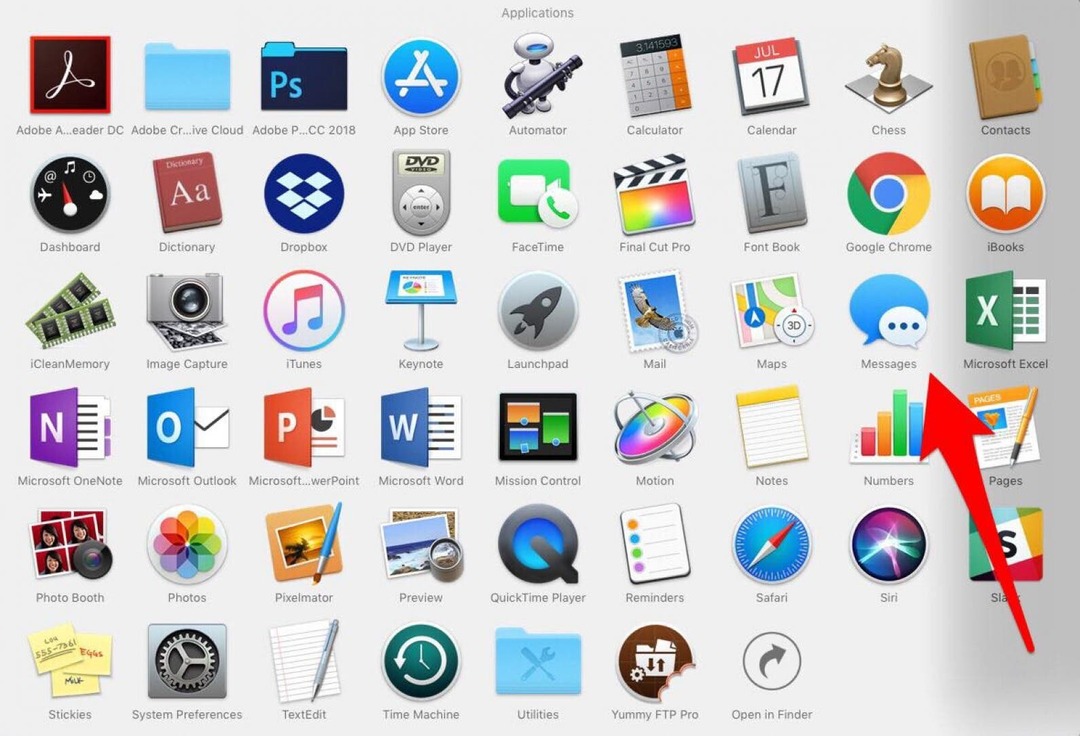
- Ha még nem jelentkezett be, a Messages erre kéri.
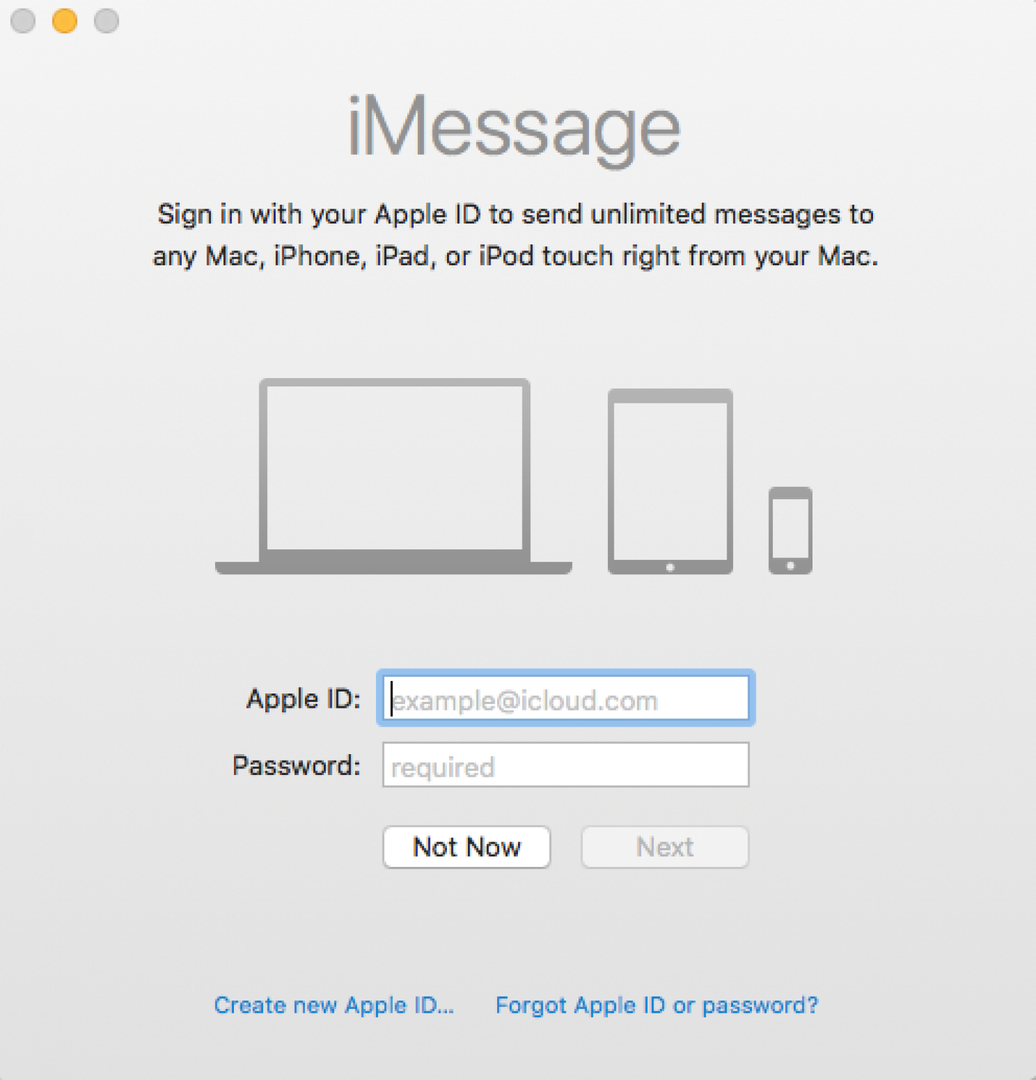
- A képernyő bal felső sarkában kattintson az Üzenetek elemre a menüben, és válassza a Beállítások lehetőséget.
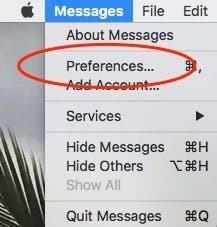
- Válassza a Fiókok lehetőséget.
- Érintse meg iMessage-fiókját.
- A tetején megjelenik az Apple ID-je. Győződjön meg arról, hogy megegyezik azzal az Apple ID-vel, amellyel bejelentkezett iPhone-ján.

- Az „Üzenetekért a következő címen érhető el” részben ellenőrizze, hogy ellenőrizte-e telefonszámát és az üzenetekhez használt összes e-mailt, beleértve az Apple ID e-mail-címét is.
- Az „Új beszélgetések indítása innen” részben válassza ki ugyanazt (telefonszám vagy e-mail-cím), mint amit az iPhone-on.
- Például kiválasztottam a telefonszámomat az iPhone-on, ami azt jelenti, hogy a Macemen (és az iPademen) is ki fogom választani a telefonszámomat.
Az iPhone és iPad szöveges üzenetek szinkronizálása
Ezek a lépések megegyeznek azokkal, amelyeket korábban iPhone-ján végzett, de most meg kell győződnie arról, hogy iPadje szinkronizálva van.
- Az iPaden nyissa meg a Beállítások alkalmazást.
- Koppintson az Üzenetek elemre.
- Válassza a Küldés és fogadás lehetőséget.
- Felül keresse meg Apple ID-jét. Ha azt szeretné, hogy a szöveges üzenetek az összes eszköz között szinkronizálódjanak, győződjön meg arról, hogy megegyezik az iPhone és a Mac számítógépén található Apple ID azonosítóval.
- Ugyanazt a folyamatot követjük, mint az iPhone-on, ezért az „iMessage at elérheti” részben ellenőrizze telefonszámát és az iMessages szolgáltatáshoz használt e-mail-címeit, beleértve az Apple ID e-mail-címét is.
- Az „Új beszélgetések indítása innen” részben válassza ki ugyanazt a számot vagy e-mail-címet, amelyet iPhone és Mac számítógépén választott.
A lépések végrehajtása után nem lehet több problémája, ha az üzenetek nem szinkronizálódnak az eszközök között. Ha újra leáll, visszatérhet ehhez a cikkhez, hogy emlékeztessen arra, hogyan szinkronizálhatja az iPhone-ról a Mac-re vagy iPhone-járól az iPad-re.